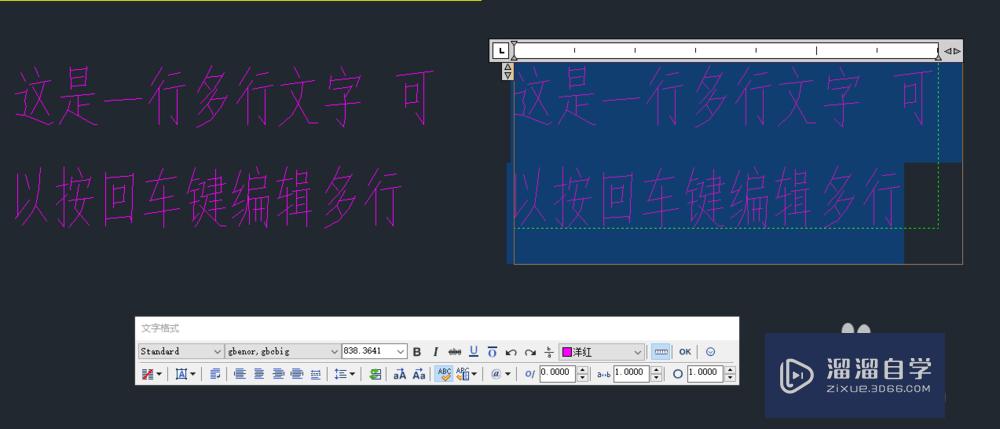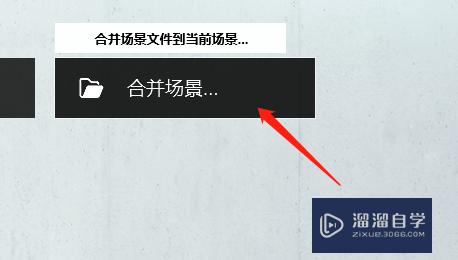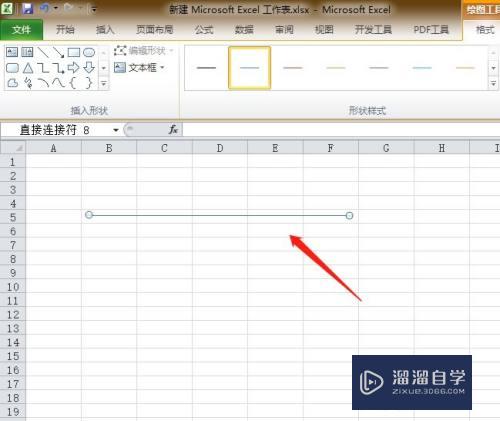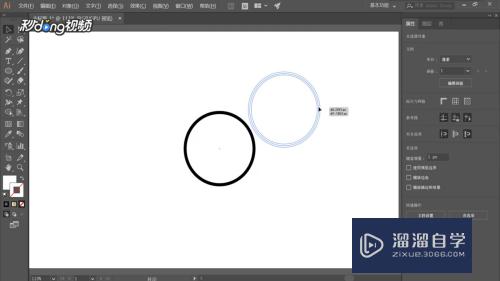CAD标注的小数点后的数值怎么去掉(cad标注的小数点后的数值怎么去掉啊)优质
在用CAD给物体标注的时候。大家可能会出现这样的情况。想给尺寸标的是整数。但是标注出来的数值会精确到小数点后几位。在工程设计上。往往不需要如此精确。那么CAD标注的小数点后的数值怎么去掉?下面是具体方法:
想学习更多的“CAD”教程吗?点击这里前往观看云渲染农场免费课程>>
工具/软件
硬件型号:戴尔灵越15
系统版本:Windows7
所需软件:CAD2010
方法/步骤
第1步
如图。该图的尺寸标注精确到小数点后两位。现在要把它精确到整数。
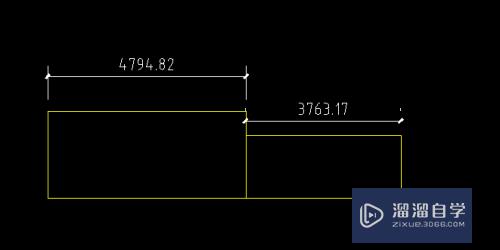
第2步
点击工具栏的【标注】-【标注样式】
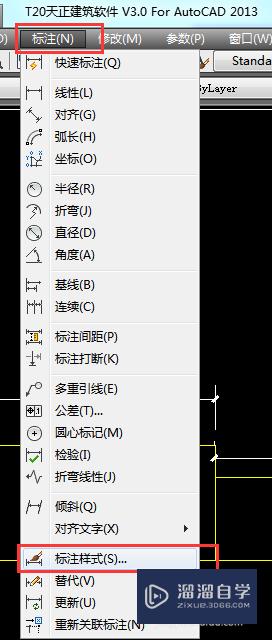
第3步
就会弹出标注样式管理器对话框。点击【修改】
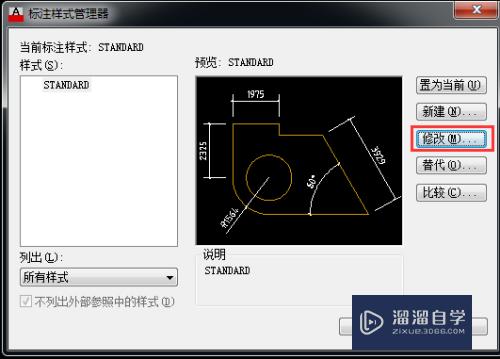
第4步
点击【主单位】。把线性标注精度设为“0”。角度标注精度设为“0”。消零。勾选【后续】。然后【确定】如图所示。
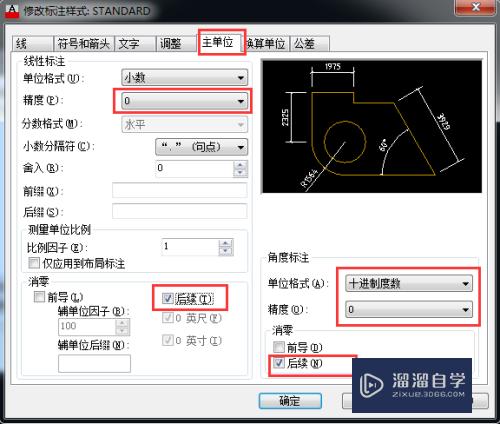
第5步
回到标注样式管理器对话框。点击【置为当前】-【关闭】
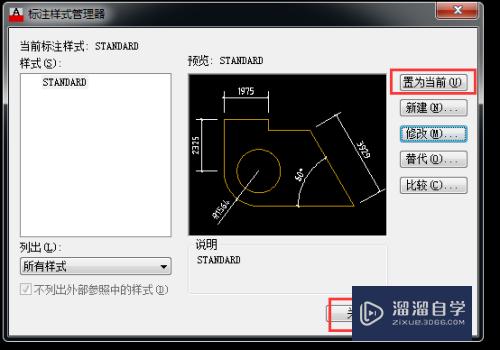
第6步
这样就可以达到。精确到整数的数值。
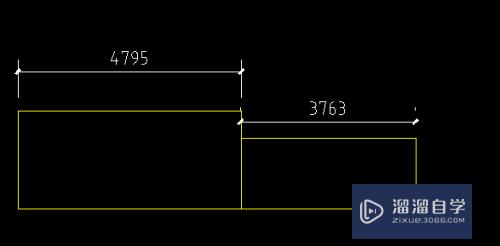
以上关于“CAD标注的小数点后的数值怎么去掉(cad标注的小数点后的数值怎么去掉啊)”的内容小渲今天就介绍到这里。希望这篇文章能够帮助到小伙伴们解决问题。如果觉得教程不详细的话。可以在本站搜索相关的教程学习哦!
更多精选教程文章推荐
以上是由资深渲染大师 小渲 整理编辑的,如果觉得对你有帮助,可以收藏或分享给身边的人
本文标题:CAD标注的小数点后的数值怎么去掉(cad标注的小数点后的数值怎么去掉啊)
本文地址:http://www.hszkedu.com/70575.html ,转载请注明来源:云渲染教程网
友情提示:本站内容均为网友发布,并不代表本站立场,如果本站的信息无意侵犯了您的版权,请联系我们及时处理,分享目的仅供大家学习与参考,不代表云渲染农场的立场!
本文地址:http://www.hszkedu.com/70575.html ,转载请注明来源:云渲染教程网
友情提示:本站内容均为网友发布,并不代表本站立场,如果本站的信息无意侵犯了您的版权,请联系我们及时处理,分享目的仅供大家学习与参考,不代表云渲染农场的立场!